※当サイトはアフィリエイトプログラムによる収益を得ています。
レノボ ThinkPad E14 Gen 6(Intel Core Ultra)の実機レビュー

| CPU | Core Ultra 5 125U Core Ultra 7 155U Core Ultra 5 135U vPro Core Ultra 7 165U vPro Core Ultra 5 125H Core Ultra 7 155H |
|---|---|
| メモリ | 8GB / 16GB / 32GB |
| ストレージ | 最大 1TB SSD (デュアルSSD可) |
| 液晶サイズ | 14.0型 16:10 |
| 液晶種類 | 1920x1200 IPS 2240x1400 IPS など |
| 質量 | 約1.44kg~ |
| バッテリー | 47Wh / 57Wh |
| 価格[税込] | 11万円台~ |
ThinkPad E14 Gen 6(Intel Core Ultra)は、タイピングしやすく、価格も安くて人気の高い14型ノートPCです。
ディスプレイは、100% sRGBの2.2K液晶を選択することが可能です。効率よく作業ができますし、写真や動画を色鮮やかな表示で見ることができます。
大容量メモリや、デュアルSSD構成にすることができるのもポイントです。
作業がしやすい製品で、価格も安く、後からパーツ増設も可能で、そこまで重くない質量で取り回しがしやすく、仕事用に最適な製品です。
レビュー機は、メーカーからの貸出機です。今回は以下の構成でレビューをしています。
レビュー機の構成
Core Ultra 5 125H、16GBメモリ、512GB SSD、WUXGA IPS 非タッチ
セール情報
以下のページで、レノボのパソコンのセールを実施中です。
目次
お忙しい方は、「ThinkPad E14 Gen 6の特徴」のみお読みください。
ThinkPad E14 Gen 6の特徴
2.2K液晶が選べる
ThinkPad E14 Gen 6(Intel Core Ultra)には、下図のような3種類のディスプレイがあります。
どれも画面比16:10の14型液晶ですが、標準的な解像度のWUXGA液晶に加えて、少し解像度が高めの2.2K液晶を選ぶこともできます。
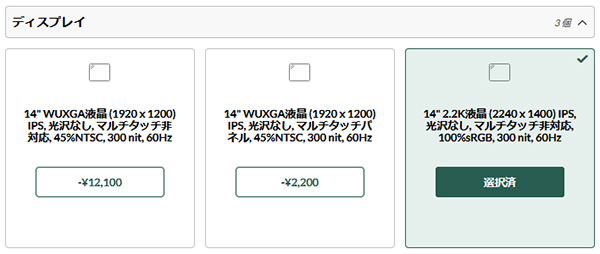
おすすめは、2.2K液晶です。個人的には、14型であれば、2.2Kぐらいがベストではないかと思っています。100%スケールで表示すると、WUXGA液晶よりも1画面に表示することができる情報量が少し多くなるため、複数のウィンドウを表示して効率よく作業を行うことができるからです(ただし、文字は少し小さくなります)。また、WUXGA液晶は45%NTSC(≒72%sRGB)と、色域が狭いのに対して、2.2K液晶は100%sRGBと色域が広めなので、写真や動画をオリジナルに近い鮮やかな色で表示することができます。
なお、少し小さめの文字が苦手な方や、写真や動画の色にそれほどこだわる必要がない方は、WUXGA液晶でもいいと思います。こちらも、色域は狭いものの、比較的見やすく、長時間の作業にも使いやすい液晶でした。
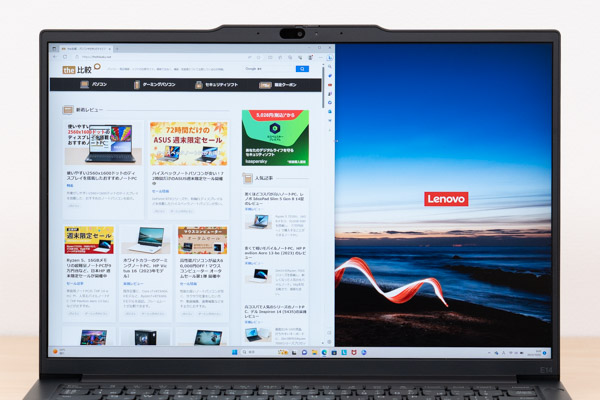
打ちやすさに定評があるキーボード
ThinkPad E14 Gen 6(Intel Core Ultra)は、従来機種と同じく、打ちやすさに定評のあるキーボードを搭載しています。
アルファベットキーのサイズが揃っていますし、「半角/全角」キー、「Backspace」キー、「Enter」キーなど頻繁に使用するキーのサイズも大きめなので、押しやすいです。「Enter」キーの周りの一部のキーのサイズは少し小さいですが、手が大きい方でなければそれほど気にならないでしょう。また、キートップが大きくカーブしており、指のフィット感が良く、快適にタイピングを行うことができます。
レポートや、資料作成などでタイピングすることが多い方、例えば、大学生やビジネスパーソン、ライターなどにおすすめです。

トラックポイントでのカーソル操作がしやすい
本機器は、ThinkPadシリーズ特有のトラックポイントと、タッチバッド上部のクリックボタンを備えています。
タイピングしている手を大きく動かすことなく、人差し指でカーソル移動をし、親指でクリック操作をすることができます。タイピングメインの作業が特にしやすいですし、宅内の別の部屋に移動したり、ちょっと外に持ち出して作業をするような場合でも、外付けマウスがなくても作業がしやすいのはメリットです。

「Core Ultra U」 / 「Core Ultra H」の選択が可能
ThinkPad E14 Gen 6(Intel Core Ultra)では、インテルの「Core Ultra」シリーズプロセッサーを搭載しており、PBP(プロセッサーベース電力):15Wの「Core Ultra U」シリーズと、PBP:28Wの「Core Ultra H」シリーズを選ぶことができます。「Core Ultra H」シリーズの方が、処理性能、グラフィックス性能ともに上です。
今回は、Core Ultra 5 125Hを搭載するモデルをチェックしましたが、処理性能を測るベンチマークテストでは、Core Ultra 5 125Hを搭載する別機種で計測したスコアよりも低いマルチコアスコアでした。冷却性能があまり高くなく、抑えめのCPU電力で動作させているためです。それでも、一般用途には十分な処理性能です。
グラフィックス性能を測るベンチマークでも、Core Ultra 5 125Hを搭載する別機種で計測したスコアよりも低い数値でした。
これらの結果を踏まえて、本機器では、基本的に「Core Ultra U」シリーズのプロセッサーの方が合っていると思います。ただし、FHD動画の編集をするなど、グラフィックス性能が少しでも高い方が良ければ、「Core Ultra H」シリーズのプロセッサーを選ぶか、別のPCがいいでしょう。
メモリの交換が可能
従来モデルのThinkPad E14 Gen 5は、オンボード + スロットメモリの構成でした。そのため、交換・増設ができるのはスロットメモリの方だけでした。また、スロットメモリに16GBメモリを取り付けても、オンボードメモリ(8GB)を超える部分はシングルチャネルで動作し、メモリ帯域が狭くなるというデメリットもありました。
ThinkPad E14 Gen 6(Intel Core Ultra)では、スロットメモリ x2のメモリ構成になったため、両方のメモリを交換することができます。最大64GBメモリと上限もアップしていますし、メモリの全容量をデュアルチャネルで動作させることができるので、嬉しい変化です。ただし、メモリの交換は自己責任でお願いします。

最初から大容量メモリを希望する方や、自分でメモリのカスタマイズを行うのが不安な方は、カスタマイズモデルで大容量メモリを選んでおくといいです。
なお、カスタマイズモデルでメモリ構成を選ぶ場合ですが、下図の青枠で囲ったメモリは、1枚挿し(もう一方が空きスロット)になっており、シングルチャネルで動作します。特に、グラフィックス性能が低くなるのでご注意ください。赤枠で囲っているメモリ構成の方がデュアルチャネルで動作するので、こちらの方がおすすめです。ただし、後からメモリを増設する予定の方は、青枠で囲っているメモリ構成を選んでもいいと思います。既存のメモリを取り外す必要がないので、無駄がありません。
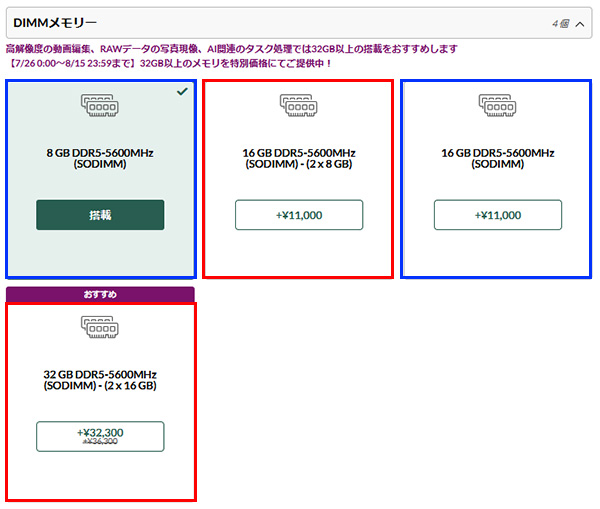
デュアルSSD構成の選択が可能
ThinkPad E14 Gen 6(Intel Core Ultra)のカスタマイズモデルでは、デュアルSSD構成を選択することができました。現時点で選ぶことができたのは、最大で、1stストレージ:512GB、2ndストレージ:1TBです。大容量のストレージが必要な方は、デュアルSSD構成を選んでもいいでしょう。
ただし、2ndストレージに1TB SSDを選ぶと、(約10万円から割引を適用して)約6万円ほどかかってしまいます。
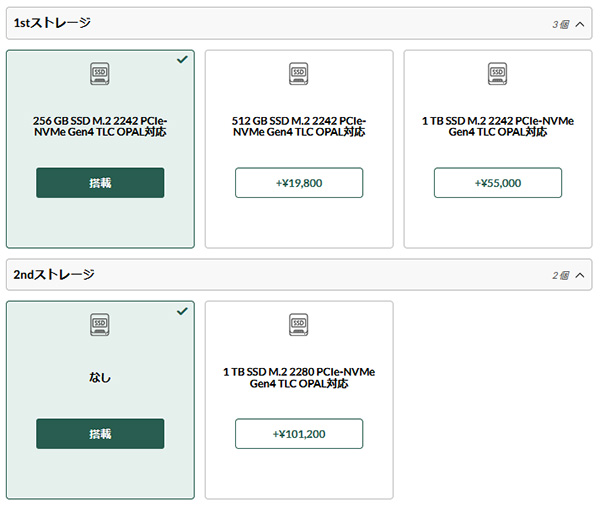
なお、シングルSSD構成の場合でも、内部を確認するとM.2 SSD用の空きスロットがありました。

この空きスロットに、手持ちのKIOXIAのPCIe Gen4 1TB SSDを増設してみたところ、問題なく認識されました。速度も非常に速かったです。ノートPCのパーツ交換ができる方は、自分でType 2280 M.2 SSDを増設してもいいと思います。好みの容量を選ぶことができますし、カスタマイズして購入するよりも安く済みます。ただし、増設時の破損やトラブルなどに対しては、自己責任となります。

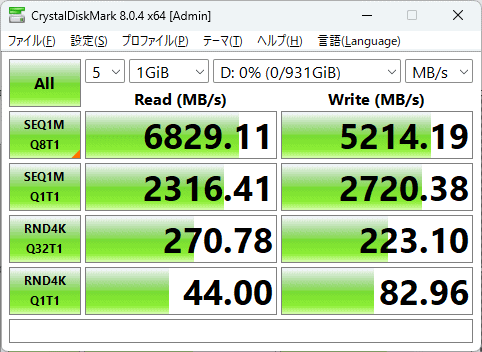
AMD Ryzen搭載の兄弟機種もある
ThinkPad E14 Gen 6(Intel Core Ultra)には、AMD Ryzenを搭載した兄弟機種もあります。搭載するCPU以外は、共通している部分が多いので、比較検討してみるといいです。
ここでは、この2機種の簡単な比較を行います。
選択することができる構成や、液晶の種類、バッテリー容量などはどちらも同じです。
大きな違いは、ThinkPad E14 Gen 6(Intel Core Ultra)が、AI処理用のNPUを内蔵したCPUを搭載しているのに対して、ThinkPad E14 Gen 6(AMD)の搭載するプロセッサーは、Ryzen AIは内蔵していません。
インテルCPUが好きな方や、生成AI機能を使いたい方は、本機器を選ぶといいかもしれません。ただし、現時点ではアプリ側の対応が追いついていないこともあり、NPUを使った処理はあまり多くはありません。
一方、ThinkPad E14 Gen 6(AMD)は8万円台から購入することができ、おすすめの似たような構成で比較しても価格が安いです。一般的な使い方であれば、こちらで十分というユーザーも多いでしょう。
| [本機器] ThinkPad E14 Gen 6(Intel Core Ultra) |
[兄弟機種] ThinkPad E14 Gen 6(AMD) |
|
| CPU | Core Ultra 5 125U Core Ultra 7 155U Core Ultra 5 135U vPro Core Ultra 7 165U vPro Core Ultra 5 125H Core Ultra 7 155H |
Ryzen 3 7335U Ryzen 5 7535U Ryzen 7 7735U Ryzen 5 7535HS Ryzen 7 7735HS |
| メモリ | 8GB / 16GB / 32GB | |
| SSD | 最大 1TB (デュアルSSD可) |
|
| 液晶 | 14型 1920x1200 45%NTSC 2240x1400 100% sRGB など |
|
| 質量 | 約1.44kg~ | |
| バッテリー | 47Wh / 57Wh | |
| 価格[税込] | 11万円台~ | 8万円台~ |
| [本機器] ThinkPad E14 Gen 6(Intel Core Ultra) |
[兄弟機種] ThinkPad E14 Gen 6(AMD) |
|
| CPU | Core Ultra 5 125U | Ryzen 5 7535HS |
| メモリ | 16GB | |
| SSD | 256GB | |
| 液晶 | 14型 2240x1400 |
|
| 価格[税込] | 130,614円 | 106,700円 |
各用途の快適度
各用途の快適度は次のように考えます。もちろん、細かい用途や、ソフトによっても快適具合は変わってきますので、参考程度にご覧下さい。
| 用途 | 快適度 | コメント |
| Web閲覧 Office作業 |
◎ | 「Core Ultra」シリーズを搭載し、十分なスペックです。ディスプレイの質もよく、長い時間の作業にも適しています。 |
|---|---|---|
| 動画鑑賞 | ◎ | 2.2K液晶であれば、色鮮やかな映像で動画を楽しむことができます。スピーカー音は普通です。 |
| RAW現像 画像編集 |
○ | この用途には、100% sRGBの2.2K液晶がおすすめです。 CPUの処理性能はやや控えめですが、数十枚のRAW現像などであれば、十分対応することができるでしょう。 |
| 動画編集 | △~○ | 搭載するCPUにもよりますが、内蔵グラフィックスとしてはやや高めの性能を備えています。おすすめは、Core Ultra HシリーズのCPUです。また、メモリがデュアルチャネル構成になっているかもチェックしましょう。なお、本格的に動画編集を行いたい方は、GeForce RTXシリーズなどの外部GPUを搭載した機種の方がおすすめです。 |
| ゲーム | △ | 軽めのゲームであれば、画質を落とすことで遊ぶことができるタイトルもあるでしょう。ただし、本格的にゲームをしたいのであれば、ゲーミングノートPCの方がおすすめです。 |
ディスプレイのチェック
ThinkPad E14 Gen 6(Intel Core Ultra)では、以下のような3種類のディスプレイを選択することができます。
ThinkPad E14 Gen 6(Intel Core Ultra)のディスプレイ
(1) WUXGA (1920x1200), IPS, 光沢なし, 非タッチ, 45%NTSC, 300nit, 60Hz
(2) WUXGA (1920x1200), IPS, 光沢なし, マルチタッチ, 45%sNTSC, 300nit, 60Hz
(3) 2.2K (2240x1400), IPS, 光沢なし, 非タッチ, 100%sRGB, 300nit, 60Hz
(1)は標準的な液晶です。指で画面にタッチしてスクロールなどの操作を行いたい場合は、(2)の液晶を選ぶといいでしょう。ただし、WUXGA(1920x1200ドット)の液晶は、45%NTSCと色域が狭いです。おすすめは、(3)の2.2K液晶です。画面を広く使ってマルチウィンドウで効率よく作業を行うことができますし、写真や動画を色鮮やかに表示することができます。
なお、(3)のディスプレイについては、以前レビューした旧モデルと同じパネルだと思うので、詳細は「ThinkPad E14 Gen 5のレビュー」をご覧下さい。
今回は、(1)の液晶を搭載したモデルをチェックしています。
色域は狭いですが、映り込みが少なく、フリッカーも発生しておらず、一般的な作業がしやすい液晶です。長時間の作業にも向いていると思います。詳細については、以下のタブをクリックしてご覧ください。
- 色域・輝度
- RGB
発色特性 - 視野角
- 映り込み・
ギラつき - フリッカー
色域は狭いです。当サイトでの計測では、sRGBカバー率62.0%でした。最大輝度は、当サイトの計測では322cd/m2と普通です。

ガンマ補正曲線を確認すると、赤が少し強めに発色していましたが、気になるほどではありません。
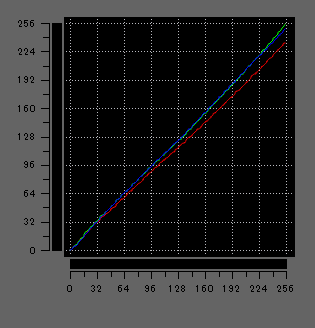
視野角は広いです。
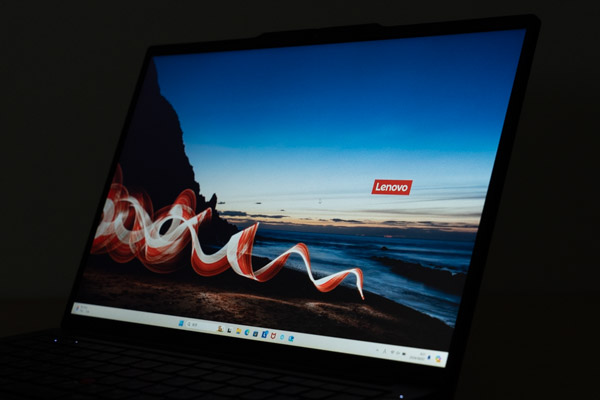
非光沢ディスプレイなので、周囲の物や光の映り込みは抑えられています。ギラつきも感じません。

どの輝度でも、フリッカー(ちらつき)は検出されませんでした。
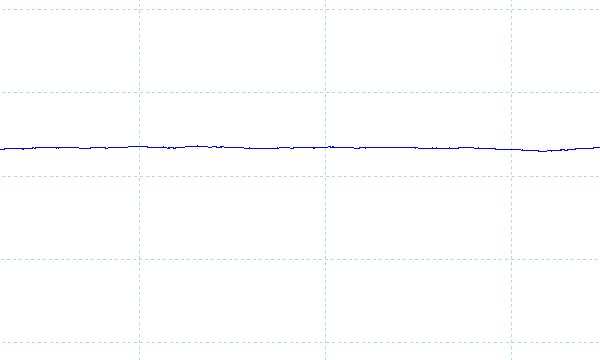
※フォトディテクターにオシロスコープを繋げて計測
キーボードおよびタッチパッドのチェック
ThinkPad E14 Gen 6(Intel Core Ultra)のキーボードのチェックです。
実測値で、キーピッチは横:約19mm、縦:約19mm、キーストロークは約1.5mmでした。キートップがカーブしており、指のフィット感がいいです。
主要なキーのサイズは揃っています。また、「半角/全角」キー、「Backspace」キー、「Enter」キーのような多用するキーも押しやすいサイズです。ただし、「Enter」キーに隣接するキーのいくつかはサイズがやや小さいので、手が大きい方だとこの辺りが少し窮屈に感じるかもしれません。総合的には、14型ノートPCのキーボードとしては比較的打ちやすいキーボードです。
今モデルから、「Copilot」キーも搭載されており、AIコンパニオンである「Copilot」を簡単に呼び出すことができます。なお、「Fn」キーと「Ctrl」キーは、一般的なキーボードとは逆の配置のままです。この並びが気になる場合は、「Lenovo Vantage」の設定で入れ替えるといいです。
ThinkPadシリーズ特有の、トラックポイントと、クリックボタンを搭載しており、手をホームポジションから大きく動かすことなく、カーソル移動や、クリック操作ができ、便利です。タッチパッドの使いやすさは普通です。

※画像をクリックすると拡大できます

今回は、バックライト付きキーボードです。バックライト付きだと、薄暗い場所でもキーが見やすく、タイピングがしやすいです。バックライトなしのキーボードもありますが、バックライト付きの方がおすすめです。購入する場合は、チェックするようにしてください。
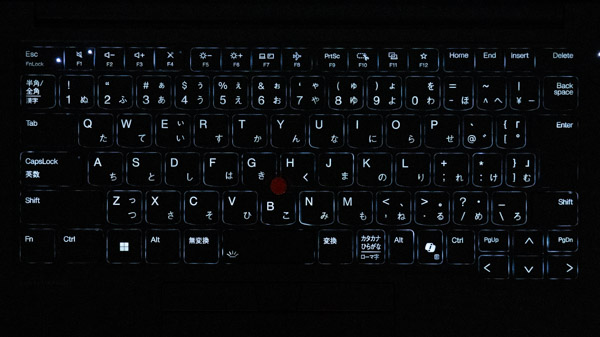
パフォーマンスのチェック
ThinkPad E14 Gen 6(Intel Core Ultra)のパフォーマンスをチェックします。
本機器では、Windowsの「設定」→「システム」→「電源」で電源モードを変更することができます。ここでは、デフォルトの「バランス」と、最も高いパフォーマンスが出る「最適なパフォーマンス」で計測したベンチマークスコアを紹介します。
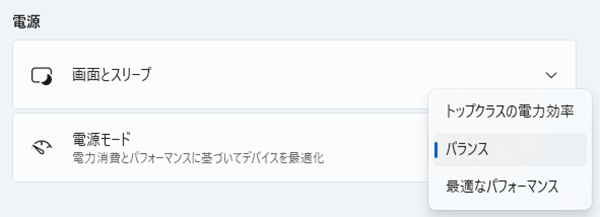
CPU
ThinkPad E14 Gen 6(Intel Core Ultra)は、NPUを搭載する最新のインテル「Core Ultraシリーズ」プロセッサーを搭載しています。
選択することができるのは、以下のような6種類のCPUです。(1)~(4)は、PBP(プロセッサーベース電力):15Wの「Core Ultra Uシリーズ」です。このうち、(3)、(4)は、vProに対応しており、管理がしやすいため企業など選ばれることが多いです。
(5)、(6)は、PBP:28Wの「Core Ultra Hシリーズ」で、(1)~(4)の「Core Ultra Uシリーズ」よりも高めの処理性能とグラフィックス性能を備えています。
ThinkPad E14 Gen 6(Intel Core Ultra)で選択可能なCPU
(1) Core Ultra 5 125U
(2) Core Ultra 7 155U
(3) Core Ultra 5 135U vPro対応
(4) Core Ultra 7 165U vPro対応
(5) Core Ultra 5 125H
(6) Core Ultra 7 155H
今回は、(5)のCore Ultra 5 125Hを搭載するモデルをチェックしており、ベンチマークの結果は以下の通りです。
PBP:28Wのプロセッサーですが、やや低めのCPU電力で動作しており、同じCore Ultra 5 125Hを搭載する別機種で計測したスコアよりも低いマルチコアスコアでした。シングルコアのスコアは、順当な数値です。
オフィスワークなど、一般的な作業に使うのには十分な性能です。ただ、オフィスワーク中心なら、「Core Ultra Uシリーズ」のプロセッサーでも十分だと思います。
なお、動作モードによって、マルチコアスコアに大きな差があります。処理性能を重視する場合は、「最適なパフォーマンス」モードで使用するといいでしょう。
~ CPU性能の評価 ~
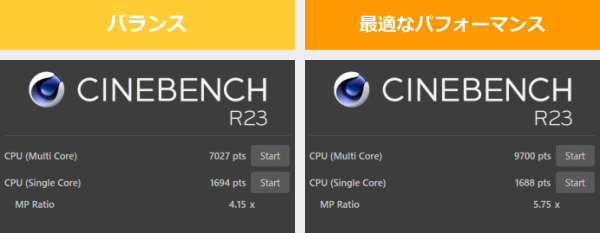
:レビュー機で計測したスコア(他のスコアは別のPCで計測した代表値)
メモリ
メモリはDDR5-5600です。仕様からすると、広めの帯域幅です。なお、スロットメモリなので、メモリの増設・換装が可能です。
グラフィックス
グラフィックス性能のチェックです。
全てCPU内蔵のグラフィックスですが、選択するCPUによってグラフィックス性能には差があります。「Core Ultra Uシリーズ」のプロセッサーは、Intel Graphicsを内蔵しており、一般的なノートPCとしては普通のグラフィックス性能です。一方、「Core Ultra Hシリーズ」のプロセッサーでは、Intel Arc Graphicsを内蔵しており、内蔵グラフィクスとしては少し高めの性能を備えています。
今回は、Intel Arc Graphicsを内蔵するCore Ultra 5 125H搭載モデルをチェックしており、ベンチマークの結果は以下の通りです。
同じCore Ultra 5 125Hを搭載する別機種で計測したスコアよりも数値は低かったですが、それでも、Core Ultra 5 125Uの代表的なスコアよりも高い数値が出ていました。FHD動画の簡単な編集・書き出しぐらいであればある程度快適に行えるレベルだと思います。
なお、動作モードを「最適なパフォーマンス」にすることで、グラフィックス性能も少し高くなります。
~ グラフィックス性能の評価 ~
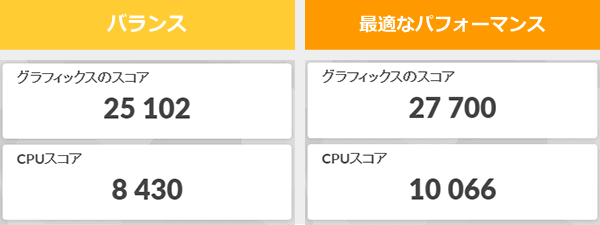
:レビュー機で計測したスコア(他のスコアは別のPCで計測した代表値)
※グラフィックス名の横の括弧は、メモリの仕様
ストレージ
ストレージには、PCIe Gen4 SSDを搭載しており、高速です。
~ ストレージ性能の評価 ~
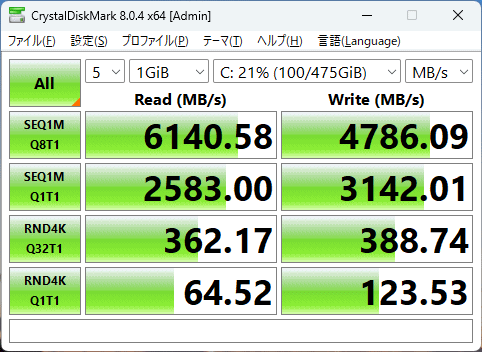
:レビュー機で計測したスコア(他のスコアは別のPCで計測した代表値)
SDカードスロット
SDカードスロットはありません。
USB Type-C / HDMIの動作テスト
USB Type-Cの動作チェック
ThinkPad E14 Gen 6(Intel Core Ultra)は、USB Type-Cポートとして、USB4(Thunderbolt 4、Power Delivery、DisplayPort 2.1に対応)と、USB Type-C 3.2 Gen2(Power Delivery、DisplayPort 1.4に対応)を備えています。
USB4(Thunderbolt 4対応)ポートの動作チェックの結果は下表の通りです。今回試した全ての機器を使用することができました。
PD充電器での給電に関しては、45W出力のものでも充電できます。ただし、付属しているACアダプターの出力は65Wです。充電速度を重視するならば、65Wぐらいの出力があるものを選ぶといいでしょう。
| 充電 | モニター 出力 |
有線LAN | ||
| ドック | ThinkPad USB Type-C ドック | ○ | ○ | ○ |
| ThinkPad Thunderbolt 3 ドック | ○ | ○ | ○ | |
| PD充電器 ※1 |
140W アドテック PD3.1充電器 | ○ | ― | ― |
| 100W Anker PowerPort III | ○ | ― | ― | |
| 65W Lenovo GaN充電器 | ○ | ― | ― | |
| 45W Lenovoウルトラポータブル | ○ | ― | ― | |
| モニター ※2 |
EIZO ColorEdge CS2740 | ○ | ○ | ― |
※2 Type-Cケーブルで接続し、PCへの給電も出来るモニター
HDMIの動作チェック
4KモニターへHDMIで接続したときの詳細は下図の通りです。HDMI2.1に対応しており、4K、60Hz、8ビット、RGBで表示することができました。
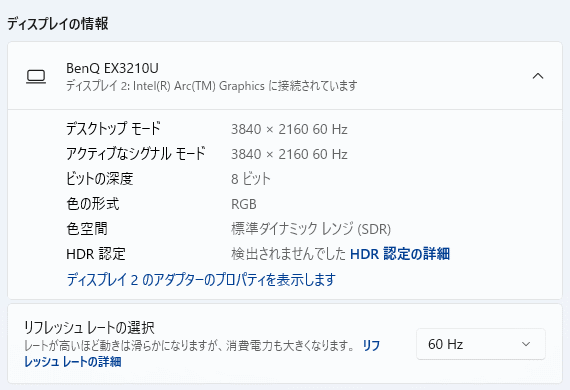
質量のチェック
ThinkPad E14 Gen 6(Intel Core Ultra)の質量は、仕様値で「約1.44kg~」となっています。実測値は以下の通りで、仕様値よりも少し重かったです。持ち運び用に設計されたモバイルノートPCほど軽くはありませんが、宅内では扱いやすい質量ですし、車での移動などがメインであれば、時々持ち出して使うといった用途にも対応することができると思います。
| 質量 | |
| PC本体 | 1.517kg |
| ACアダプター+電源ケーブル | 255g |
バッテリー駆動時間のチェック
バッテリー駆動時間のチェックです。
バッテリー容量は、47Wh / 57Whの2種類があります。今回は、47Whバッテリーを搭載しています。14型のノートPCとしては普通の容量です。バッテリー駆動でできるだけ長く使用したい場合は、少し大きめの容量の57Whバッテリーを選ぶといいです。

当サイトにて計測したバッテリー駆動時間は下表の通りです。少し負荷がかかる作業を連続して行うと、(3)ぐらいのバッテリー駆動時間になると思います。バッテリー駆動時間の長さは普通です。57Whバッテリーであれば、もう少し長い時間のバッテリー駆動が可能になるでしょう。ただし、選択するCPUや、行う作業の内容によって、バッテリー駆動時間は変化します。
| バッテリー駆動時間 | |
| (1) JEITA3.0(アイドル時) | 約17.0時間 |
| (2) JEITA3.0(動画再生時) | 約11.4時間 |
| (3) 動画編集時のプレビュー再生時 | 4時間18分 |
(3) Premiere Proで480x320の動画をプレビュー再生(リピート)させたとき。画面輝度は約120cd/m2
Webカメラ・スピーカーのチェック
Webカメラ
Webカメラには、「720p HDカメラ」、「1080P FHDカメラ」と、「IR&1080p FHDカメラ」の3種類があります。
今回は、「1080P FHDカメラ」を搭載しています。明るく、自然な色味で、映りは比較的よかったです。オンラインミーティングなどにも普通に使いやすいと思います。
なお、どのWebカメラを選んでも、プライバシーシャッターが付いています。また、今回は、IRカメラ非搭載でしたが、「IR&1080p FHDカメラ」であれば、Windows Helloの顔認証を使用することができます。



※クリックすると拡大できます。
※Webカメラの前にマネキンを置いて、約40cm離し、Windows標準のカメラアプリで撮影
スピーカー
スピーカーは、底面の左右に2.0W x2のステレオスピーカーが配置されています。音は普通で、ノートPC基準で音質を採点すると、10点満点で5点といったところです(5点が普通です。音質についての評価はあくまで主観です。ご了承下さい)。

パーツの温度のチェック
Prime95実行時のCPU温度
Prime95で全CPUコアの使用率が100%になる高い負荷をかけたときのCPU温度およびCPU電力の推移を確認します。
「バランス」モードでは、ターボブースト後、CPU電力は13W~27Wぐらいの間で上下を繰り返しながら推移しています。PBP:28Wのプロセッサーとしては低めのCPU電力です。CPU電力の変動に伴って、CPU温度も64~74℃ぐらいで変動しており、低めの温度を保っています。
「最適なパフォーマンス」モードにすると、ターボブースト後は、PBPに近い約28WぐらいのCPU電力で動作しています。CPU電力が上がるため、CPU温度も上がりますが、83℃ぐらいをキープしており、こちらも心配のない温度です。
どちらのモードでもCPU温度を心配する必要はないでしょう。パフォーマンスを重視するのであれば、「最適なパフォーマンス」モードで使用するといいと思います。
- バランス時
- 最適なパフォーマンス時
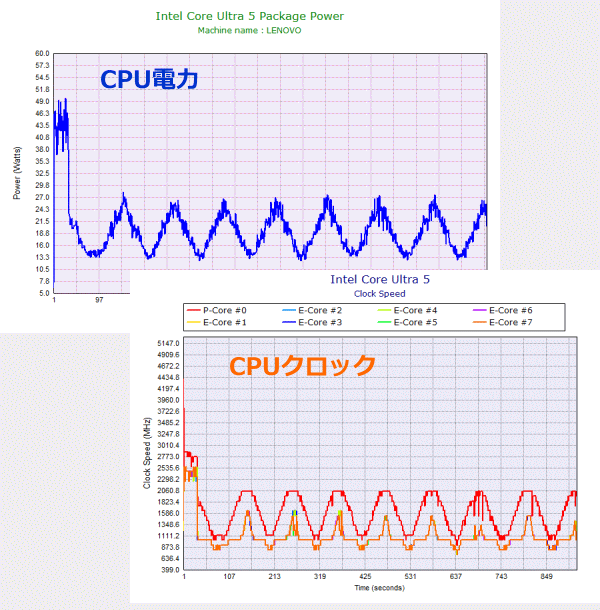
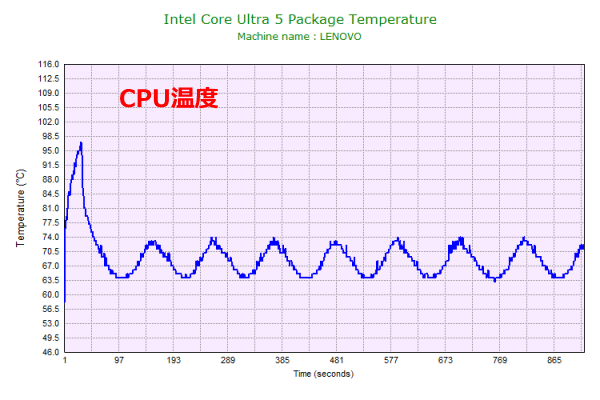
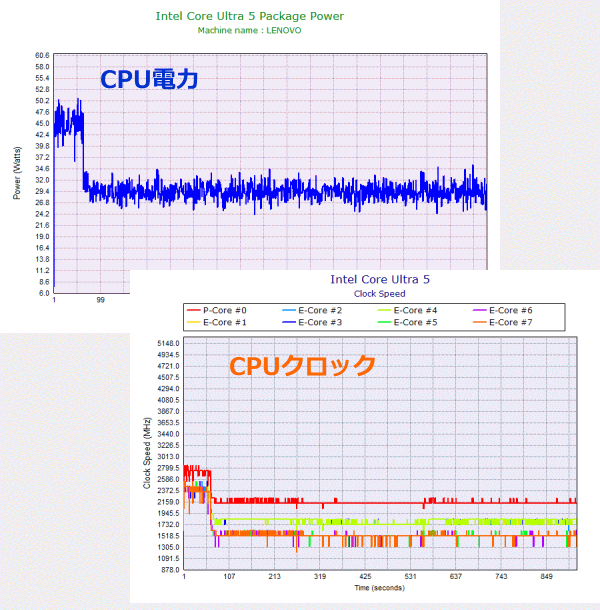
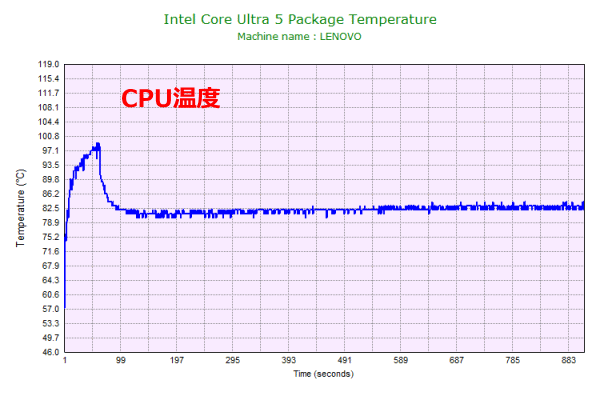
静音性のチェック
ThinkPad E14 Gen 6(Intel Core Ultra)の動作音(静音性)のチェック結果です。
アイドル時はほぼ無音です。YouTube再生ぐらいの低負荷時は、ファンの音が断続的に聞こえますが、うるさくはありません。エンコードのような高い負荷がかかる場合でも、同じような構成の他の機種と比べてもやや低めの騒音値です。ファン音がそれほど気にならないので、作業に集中しやすいです。
| アイドル時 | 低負荷時 [YouTube再生] |
中負荷時 [動画編集] |
高負荷時 [エンコード] |
| 約20dB | 約20~27dB | 約27dB | 約35dB |
部屋を極力無音にしたときの騒音値:20dB
※無響室で測定したわけではないので、数値は不正確です
アイドル時:アイドル時
低負荷時:1080pのYouTube動画再生時
中負荷時:Premiere Proで、編集中の1080pの動画をプレビュー再生した時
高負荷時:TMPGEnc Video Mastering Works でエンコード(x265)した時
参考までに、当サイトで使用している騒音計が表示する騒音値の目安を掲載します。

表面温度のチェック
本体の表面温度のチェック結果です。もし表面温度が高すぎると、作業中に手のひらが熱くなり、不快になります。特に、手のひらを置くパームレストの温度変化は重要です。
高い負荷がかかると、キーボード部の左上部を中心に温度が上がります。ただし、パームレスト部の温度にはほとんど変化がなく、タイピング時でも不快に感じることはありませんでした。
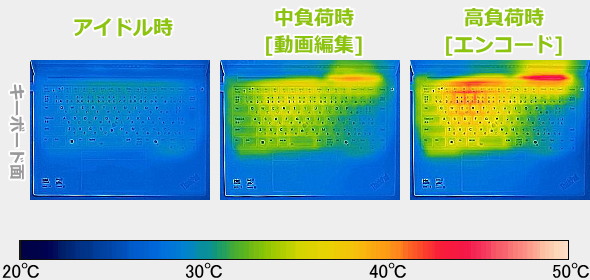
※PCの状態は「静音性のチェック」のときと同じです
※約10分経過後に計測しています
消費電力のチェック
消費電力のチェック結果です。数値は変動しますが、約10分経過後から確認できた最も高い数値を掲載しています。
PBP:28WクラスのCPUを搭載していましたが、実際のCPU電力がそれほど高くないこともあり、消費電力は低めです。
| アイドル時 | 低負荷時 [YouTube再生] |
中負荷時 [動画編集] |
高負荷時 [エンコード] |
| 6W | 14W | 17W | 32W |
※PCの状態は「静音性のチェック」のときと同じです
※確認できた中で、最も高い消費電力を掲載しています
外観のチェック
ThinkPad E14 Gen 6(Intel Core Ultra)の外観をチェックします。
一目でThinkPadシリーズと分かるオーソドックスなデザインです。耐久性が高いため、ビジネスシーンで使用するユーザーも多いです。

アルミ素材を使用した天板には、「ThinkPad」の文字が入っています。

本体の高さは、約17.99mmと比較的薄いです。


側面のインターフェースはご覧の通りです。USB 3.2 Gen2 Type-A、USB 3.2 Gen1 Type-A、USB4(Thunderbolt 4対応)、USB Type-C 3.2 Gen2、HDMI、LANポートを備えています。
LANポートがあるので、有線LANでインターネットにつなぐことができ、便利です。SDカードリーダーはありませんが、ポート類は揃っており、使いやすいです。


「指紋センサーあり」のモデルでは、電源ボタンに指紋センサーが統合されており、Windows Helloの指紋認証を使用することができます。

ディスプレイは約180度開き、ほぼフラットになります。

排気口は、液晶ヒンジに隠れる場所に配置されています。

底面です。

裏蓋を開けると、内部はこのようになっています。大きめのファン1つと、1本のヒートパイプでCPUの熱を冷却しています。PBP:28Wクラスのプロセッサーを搭載する機種としては、控えめな冷却機構だと思います。この製品は、PBP:15WのUシリーズのCore Ultraプロセッサーが合っていると思います。

メモリはスロットメモリなので、交換が可能です。

ストレージには、Type 2242 M.2 SSDを搭載していました。SSDの交換はできそうです。

裏蓋には、ストレージ用の放熱シートが貼られています。また、メモリの部分も放熱しやすい作りになっています。

また、Type 2280 M.2 SSD用の空きスロットがあります。実際に手持ちのM.2 SSDを増設してみましたが、問題なく認識され、デュアルSSD構成で使用することができました。

標準のACアダプターは65Wです。普通のサイズですが、ケーブルがややかさばります。外に持ち出す場合は、PD充電器の方が便利だと思います。


まとめ
以上が、ThinkPad E14 Gen 6(Intel Core Ultra)のレビューです。
名の通ったThinkPadシリーズの中でも人気の高いThinkPad E14シリーズの最新機種です。
モバイルノートPCほどの軽さではありませんが、扱いやすいサイズで、宅内での移動がしやすいですし、頑張れば時々外に持ち出して使うこともできます。ThinkPadシリーズらしく、堅牢性や、使いやすさのバランスもよく、しかも、ThinkPadシリーズの中では価格が安いため人気があります。
画面比16:10の14型液晶では、標準的なWUXGA(192-x1200ドット)液晶と、2.2K(2240x1400ドット)液晶があります。おすすめは、2.2K液晶です。1画面を広く使って効率よく作業をすることができますし、色域が広めなので、写真や動画を色鮮やかに表示することができます。
ThinkPadシリーズにふさわしく、ノートPCとしては比較的打ちやすいキーボードを搭載していますし、トラックポイントやクリックボタンにより、外付けマウスがなくてもカーソル操作がしやすいです。タイピングすることが多い方におすすめです。
内部を確認すると、スロットメモリ x2の構成だったので、メモリの交換ができるのも嬉しいです。また、購入時のカスタマイズや、購入後のセルフカスタマイズで、デュアルSSD構成にすることもできます。
CPUには、インテルの「Core Ultra」シリーズを搭載しています。今回は、28Wクラスの「Core Ultra H」シリーズを試しましたが、低めのCPU電力で動作しており、パフォーマンスは低めでした。一般ユーザーであれば、15Wクラスの「Core Ultra U」シリーズでいいと思います。

パソコンやガジェット好きが高じて、パソコンメーカーや家電量販店などのパソコン訪問サポートを行うようになる。最近では、飼っているハムスターやカナヘビに癒されたり、ベランダで作っているトマトやヘチマの成長を見て喜んだりしている。子どもとマイクラをすると、画面酔いするようになり、年を感じる今日この頃。
2018年頃から、the比較の記事執筆に参加。

1975年生まれ。電子・情報系の大学院を修了。
2000年にシステムインテグレーターの企業へ就職し、主にサーバーの設計・構築を担当。2006年に「the比較」のサイトを立ち上げて運営を開始し、2010年に独立。
毎年、50台前後のパソコンを購入して検証。メーカーさんからお借りしているパソコンを合わせると、毎年合計約150台のパソコンの実機をテストしレビュー記事を執筆。
関連ページ








